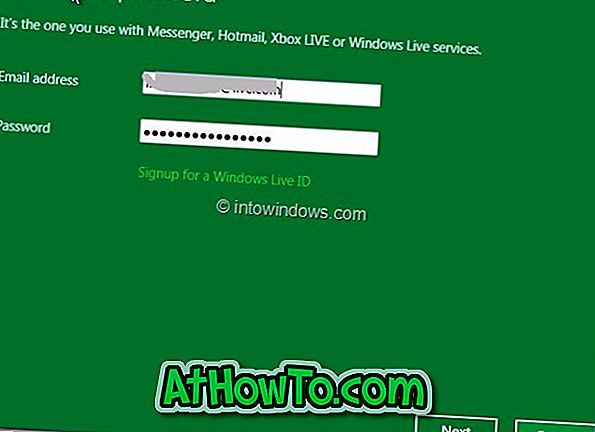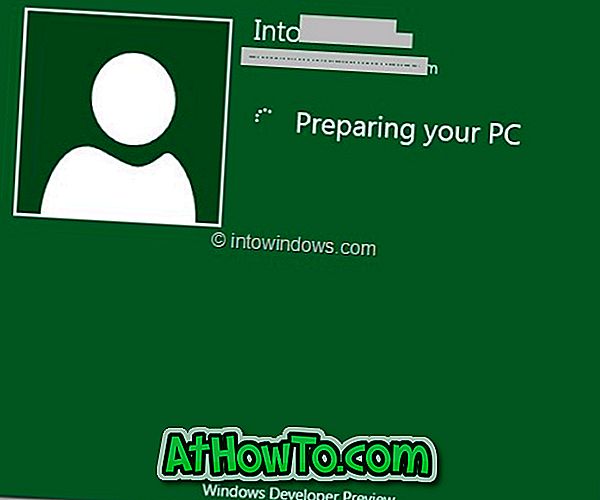Windows 8 sonunda Microsoft'tan indirilebilir. Windows 8 kopyanızı daha önce indirdiyseniz, burada Windows 8 Geliştirici Önizlemesini sorunsuz bir şekilde bilgisayarınıza sorunsuz bir şekilde yüklemek için izlemeniz gereken kılavuz.

PC'ye Windows 8'i kurmanın birçok yolu vardır. Prosedüre başlamadan önce, Windows 8'i makinenize yükleyebilmek için ISO dosyasından önyüklenebilir bir yükleme ortamı oluşturmanız gerekir. Kurulum ortamını oluşturmak için bir USB flash sürücü, harici sabit sürücü veya DVD kullanabilirsiniz. ISO dosyasını kullanarak bir yükleme medyası oluşturmanıza yardımcı olacak rehberlerimizden bazıları şunlardır:
# USB flash sürücüden Windows 8 Geliştirici Önizlemesi nasıl kurulur
# Windows 8'i USB sürücüsünden nasıl yükleyebilirim?
# Windows 8 Geliştirici Önizlemesi'nin önyüklenebilir USB'si nasıl yapılır
# Windows 8 USB flash sürücünün önyüklenebilir olup olmadığını kontrol etme
# Windows 8'i ISO dosyasından nasıl yükleyebilirim?
Önyüklenebilir bir Windows 8 yükleme medyasına sahip olduğunuzda, aşağıda belirtilen prosedürü yerine getirebilirsiniz.
NOT: BIOS'ta USB önyükleme özelliğini etkinleştirdiğinizi varsayıyoruz (yükleme ortamı olarak USB kullanıyorsanız).
Prosedür:
Adım 1: Windows 8 önyüklenebilir USB'yi PC'ye bağlayın veya önyüklenebilir DVD'yi optik sürücü tepsisine yerleştirin ve makinenizi yeniden başlatın.
Adım 2: Ekranda “CD veya DVD'den başlatmak için herhangi bir tuşa basın” mesajını görürseniz klavyede herhangi bir tuşa basın. Ancak USB'den başlatıyorsanız, kurulum işlemini başlatmak için Windows gerekli dosyaları otomatik olarak yüklemeye başlayacaktır. Tuşa bastığınızda (önyükleme yapmak için DVD kullanıyorsanız), kurulum işlemine başlamak için gereken tüm dosyaları yüklerken Windows'u görürsünüz.
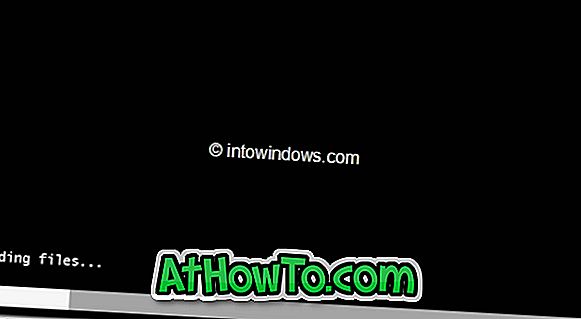
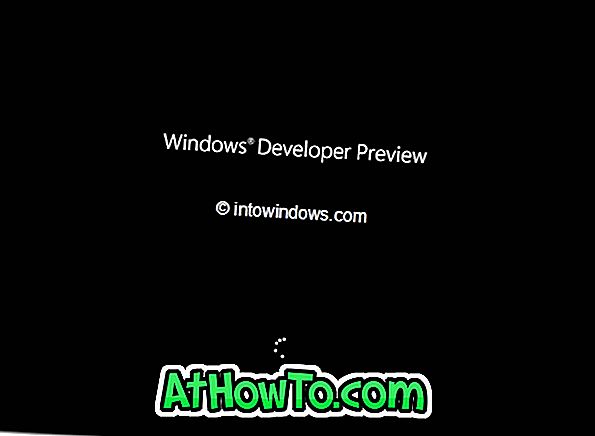
Adım 3: Aşağıdaki ekranda dilinizi, saatinizi, para birimi biçiminizi ve klavye türünüzü seçin. Varsayılan seçeneklerin korunması, çoğu kullanıcı için iyi olmalıdır. Bir sonraki adıma devam etmek için İleri düğmesine tıklayın.
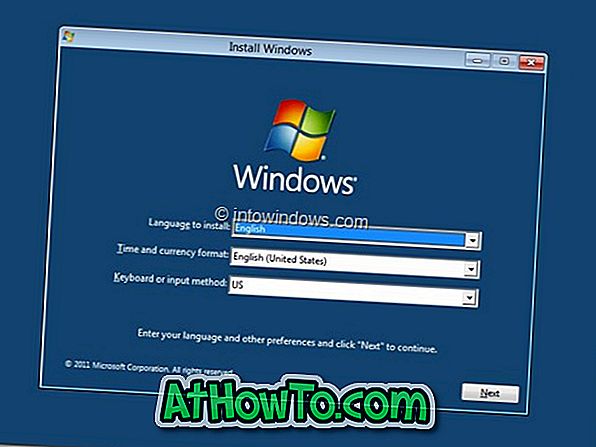
Adım 4: Windows Kurulumu ekranında, Lisans Sözleşmesi ekranına geçmek için Şimdi Yükle düğmesine tıklayın. Lisans koşulları seçeneğini kabul ediyorum seçeneğini işaretleyin ve İleri düğmesine tıklayın.
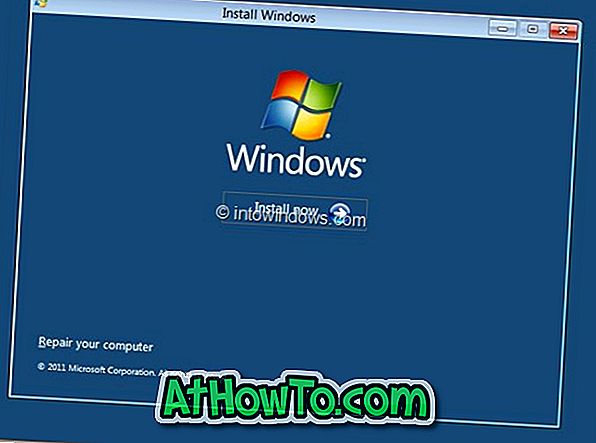

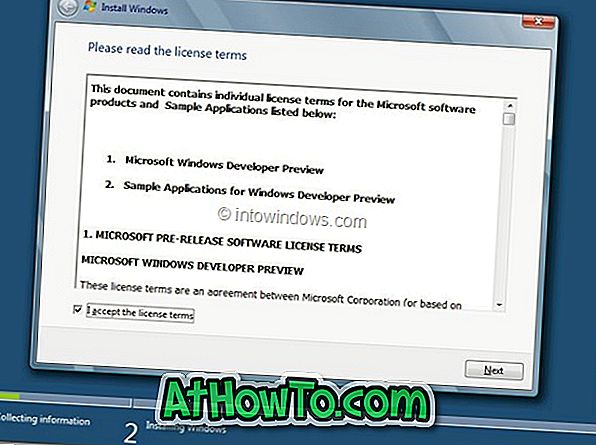
Adım 5: Gerçekleştirmek istediğiniz kurulum türünü seçmeniz istendiğinde, Windows 7'den Windows 8 Geliştirici Önizlemesi'ne yükseltme yapamadığınız için Özel (gelişmiş) seçeneğini tıklayın. Özel (gelişmiş) seçeneğine tıklamak, sizi Windows 8'i kurmak istediğiniz bölümü seçmeniz gereken seçim ekranına götürecektir.
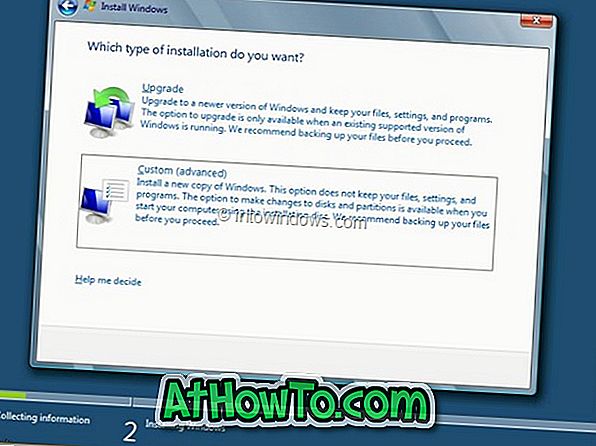
Microsoft, Windows 8 yüklemesi için en az 16 GB boş alan önerir. Ancak en sevdiğiniz üçüncü taraf yazılımınızı Windows 8'e yüklemeyi planlıyorsanız, en az 30 GB boş alana sahip bir bölüm öneriyoruz. Yeni bölümleri silmek, biçimlendirmek ve oluşturmak için Sürücü seçenekleri altındaki kullanılabilir disk araçlarını kullanabilirsiniz.
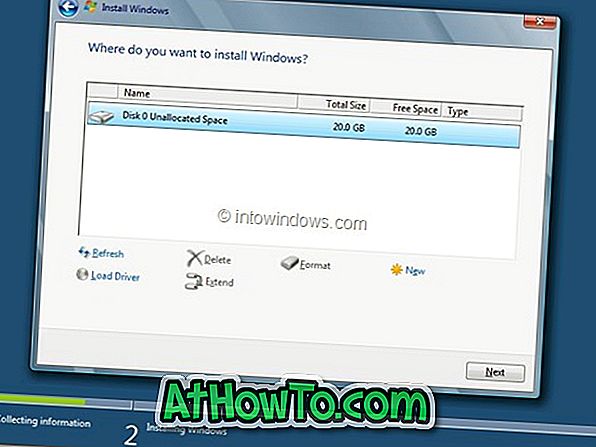
Bölümü seçin ve makinenize Windows 8'i yüklemeye başlamak için İleri düğmesine tıklayın. Bilgisayarınız işlem sırasında yeniden başlatılabilir.
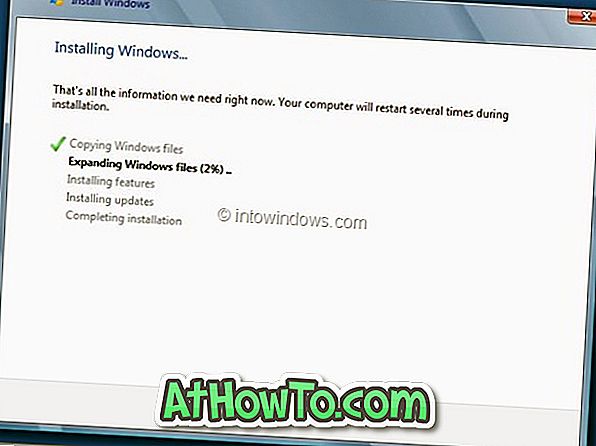
Adım 6 : Birkaç dakika ve yeniden başlattıktan sonra aşağıdaki ekranı göreceksiniz:
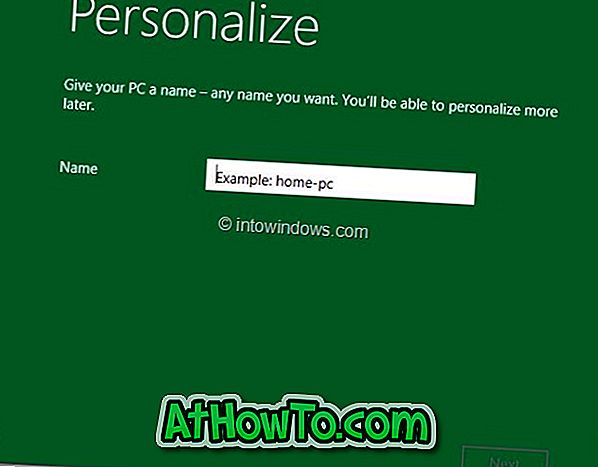
PC'niz için bir ad girin ve Ayarlar ekranına gitmek için İleri düğmesine tıklayın.
Adım 7: Ayarlar ekranı iki seçenek sunar:
# Express ayarları
# Ayarları özelleştir
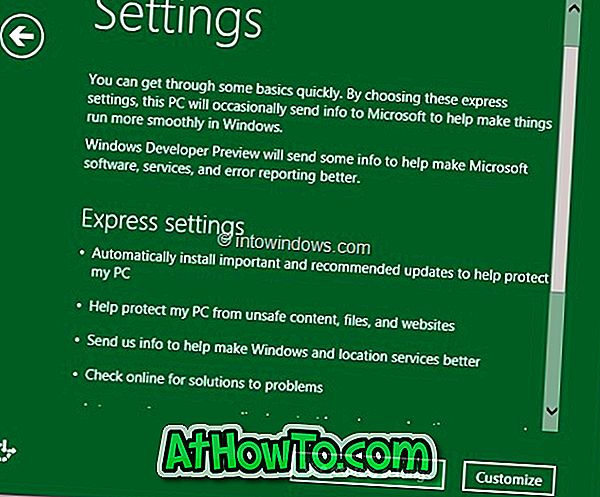
Ekspres ayarlarını seçerseniz, bu ayarları daha sonra değiştirebilirsiniz. Bu nedenle, bir sonraki adıma geçmek için Hızlı ayarları kullan'ı tıklatın.
Ayrıca, önerilen ayarları seçmek yerine ayarlarınızı özelleştirmeyi tercih ediyorsanız, Özelleştir'i tıklayın. Ayarları özelleştirmek için ekrandaki talimatları izleyin.
Konumunuza erişen (Windows konum platformunu kullanarak) ve birkaç diğer kişiselleştirme ayarını paylaşma ve bağlantı kurma, yükleme türlerini güncelleme ve uygulamaları etkinleştirme veya devre dışı bırakma seçeneklerine sahip olacaksınız.
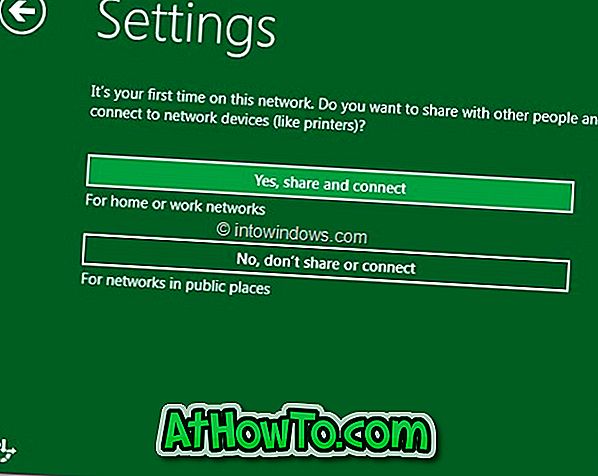
Adım 8: Bir sonraki adımda, Windows Live ID'nizi girmeniz istenecektir. E-posta kimliğinizi girmek istemiyorsanız, bu adımı atlamak için Windows Live ID seçeneğiyle oturum açmak istemeyin seçeneğini tıklayın.
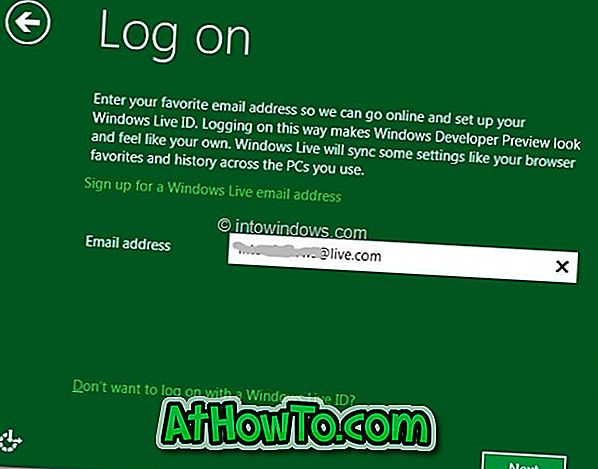
9. Adım: Aşağıdaki ekranda (e-posta adresinizi girdiyseniz), e-posta şifrenizi de girmeniz gerekir. Windows tüm ayarları sonlandıracak ve masaüstünüzü birkaç saniye içinde hazırlayacaktır. İyi şanslar!